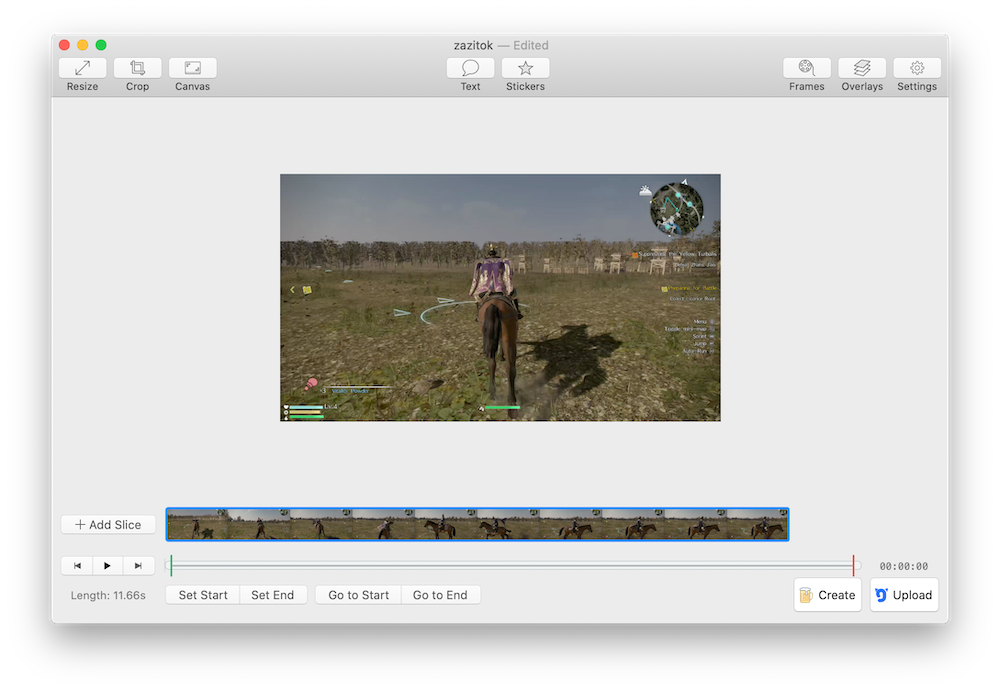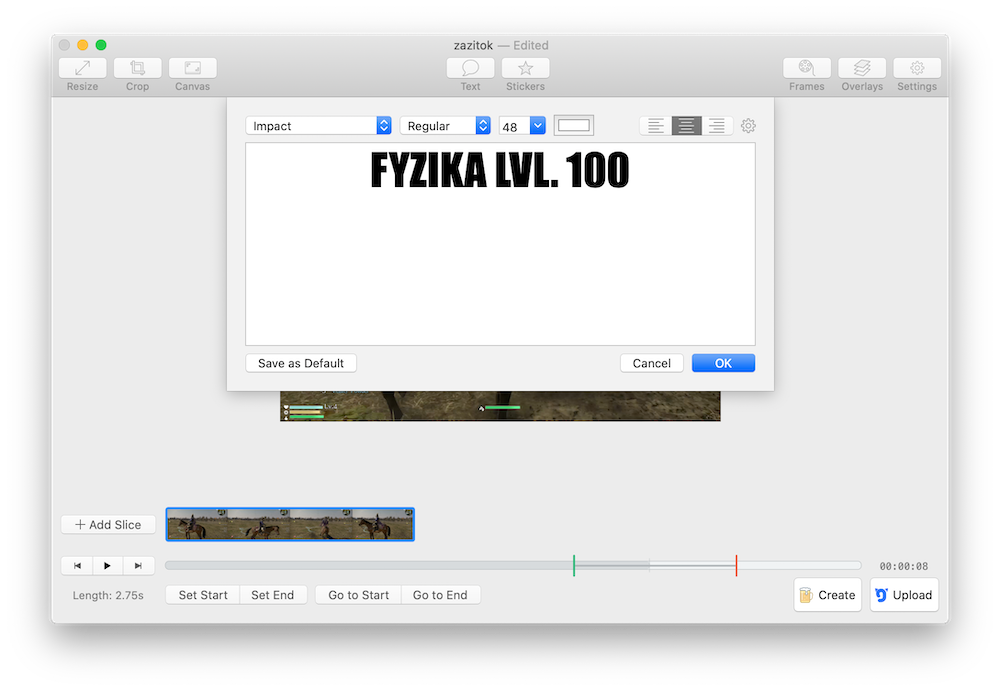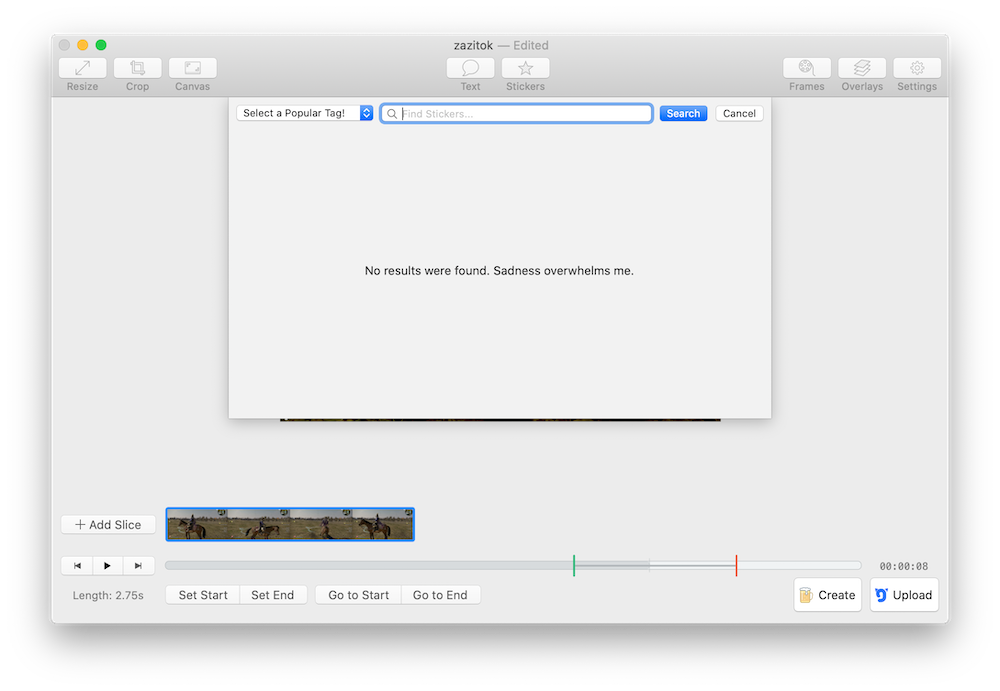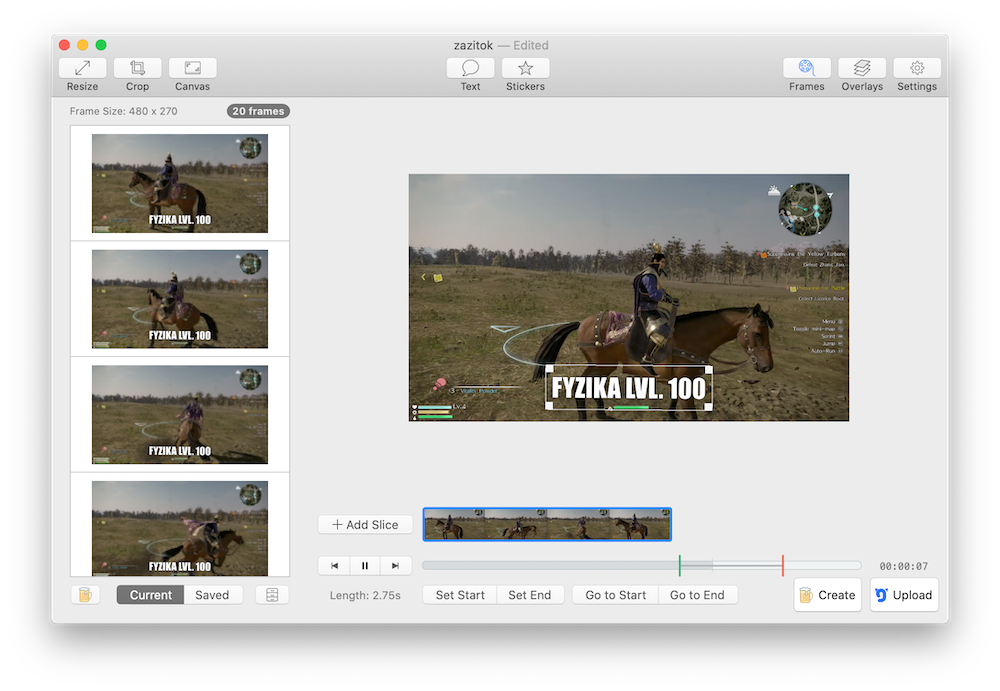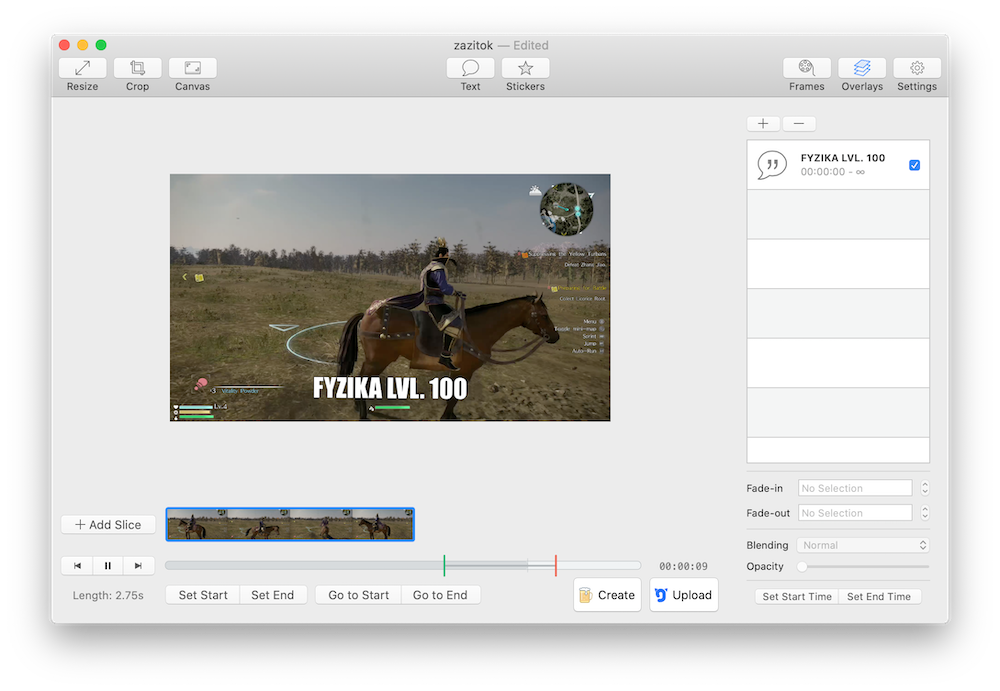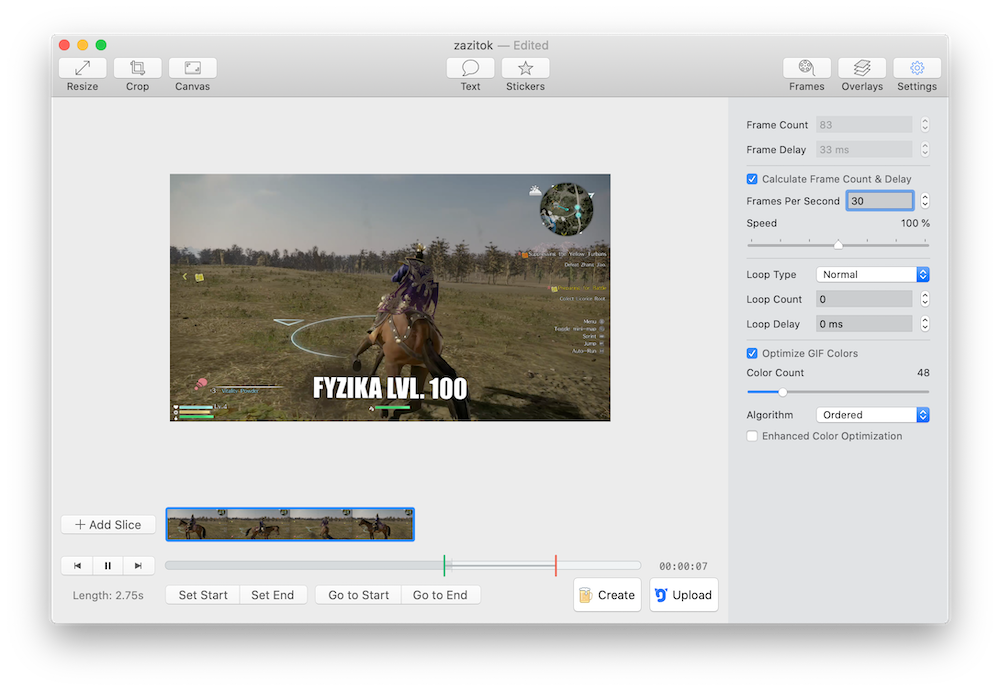Þeir segja að mynd geti svarað þúsund orðum. Það verður eitthvað til í því, netsamtöl hafa í raun breyst mikið og í dag eru þau, auk texta, samsett af Emoji broskarlum, mynd m.evið eða GIF hreyfimyndir sem tjá tilfinningar þínar fullkomlega. GIFy eru ekki endilega eingöngu notaðir í Messenger heldur er hægt að nota þá nánast hvar sem er. Meira að segja í greinunum.
En hvað ef þú vilt búa til þinn eigin GIF? Þetta þurfti áður nokkur ansi flókin verkfæri, en nú þarf bara ókeypis app GIF brugghús, sem er fáanlegt ókeypis í Mac App Store. Til að búa til GIF þarftu fyrst að hlaða upp myndbandi í forritið, sem þú gerir með klassísku drag-n-drop aðferðinni, en þú getur líka notað klassísku Finder leitaraðferðina.
Hins vegar eru þær fáanlegar héré og aðrir valkostir til að búa til GIFů: flytja inn af vefslóð, með því að hlaða upp af vefmyndavél eða skjá, og það er líka möguleiki á að birta hreyfimyndir úr myndum og myndböndum. Ef þú velur þennan valkost munum við fjalla nánar um það í sérstakri greinu.
Þegar þú setur inn myndband er viðmótið frekar einfalt og þú getur stillt upphaf og lok myndbandsins með því að nota renna neðst á skjánum, svipað og QuickTime spilari. Í efri hlutanum eru nokkrir mikilvægir hnappar semá fela í sér möguleika á að stilla mál og klippa myndina. Ég viðurkenni að ég skera myndina sjaldan, en ég breyti víddunum oft, einfaldlega vegna þess að ég vil ekki að GIF-ið sé 100 MB og óþarflega há upplausn (4K, 1080p). Ég setti það uppi breidd oftast í 480 dílar á meðan hlutfallinu er haldið.
Það gæti verið vekur áhuga þinn
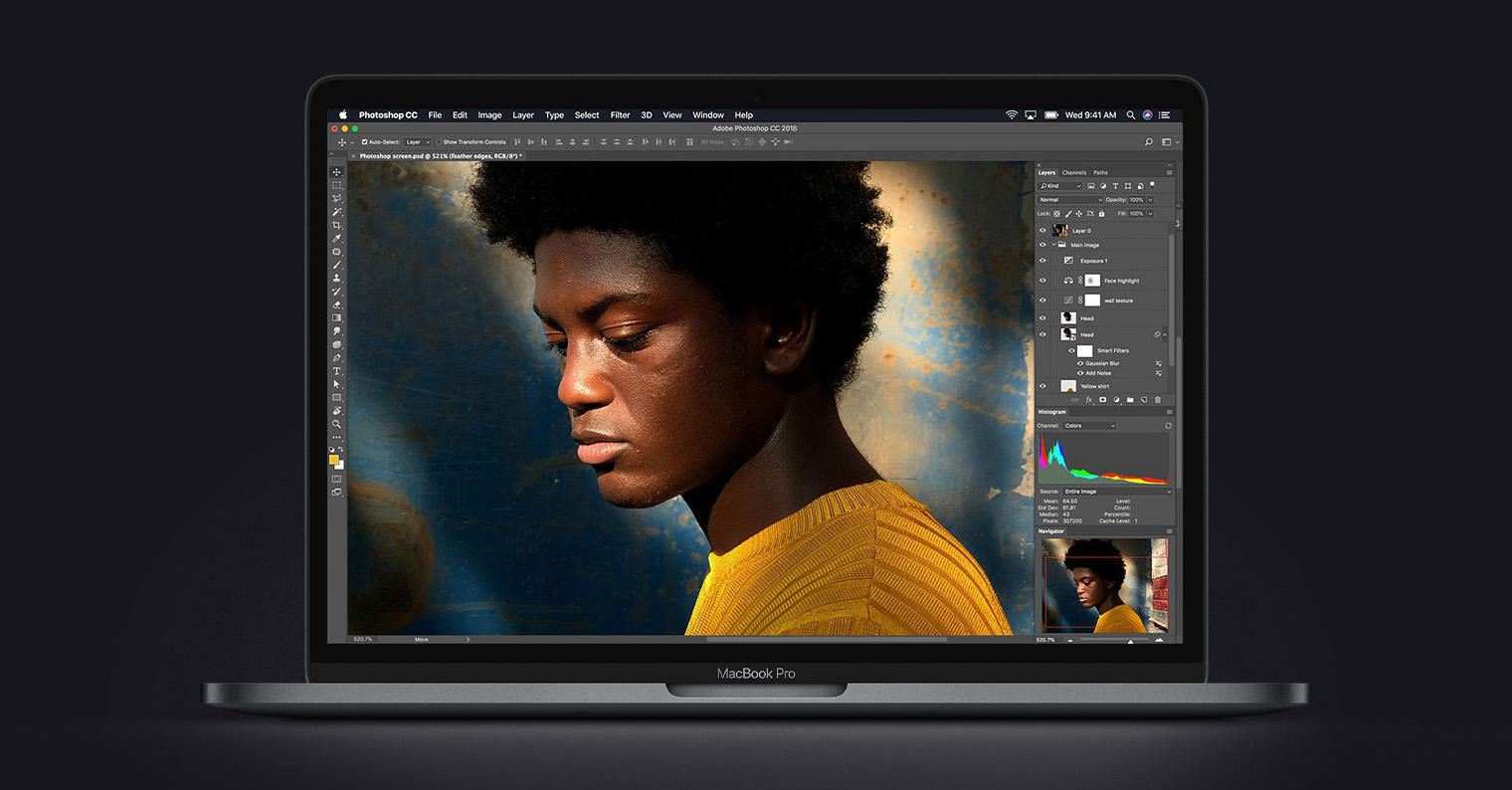
Þú getur síðan auðgað hreyfimyndina með texta eða límmiðum, en þeir eru hlaðnir úr gagnagrunnume Gfycat og það virkar ekki alltaf. Í forritinu geturðu stillt fjölda ramma sem fer eftir sléttleika hreyfimyndarinnar, hraða hreyfimyndarinnar, endurtekningarmöguleikum og fínstilla litina ef þú vilt fínstilla hreyfimyndina eins og hægt er. Þegar þú ert búinn geturðu látið búa til hreyfimyndina og vista annað hvort á staðnum eða ji hlaða beint inn á Gfycat.